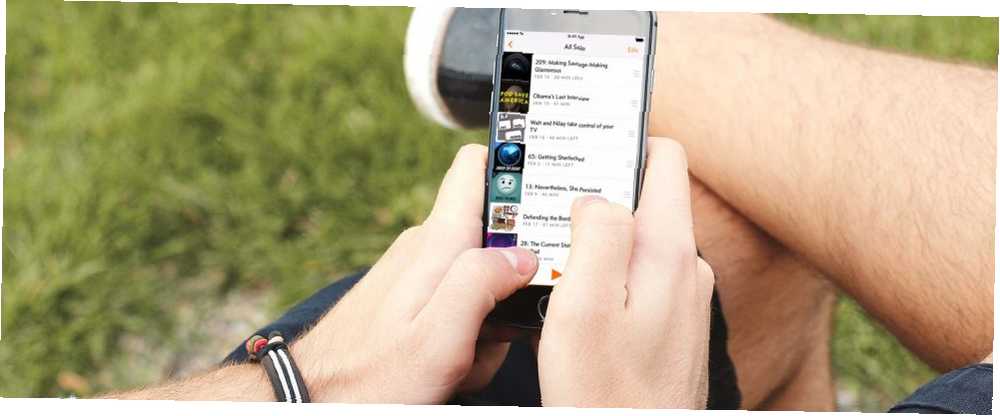
Gabriel Brooks
0
1294
152
Her iOS podcast uygulaması iPhone ve iPad için En İyi Podcast Uygulaması: 7 En İyi Seçenekler Karşılaştırıldı iPhone ve iPad için en iyi Podcast Uygulaması: 7 En İyi Tercihler Karşılaştırıldı iPhone ve iPad için en iyi podcast uygulamasını mı arıyorsunuz? Bu harika özellik dolu podcast uygulamalarıyla en sevdiğiniz podcast'lerin keyfini çıkarın. Podcast dinlemeye biraz farklı bir yaklaşım getiriyor. Apple'ın Podcasts uygulaması varsayılan olarak gösterilmeyen bölümlerin bir listesini göstermek için kullanılır. Cep Oyuncular'ın ana ekranı Cep Yayını Kullanarak Podcast Koleksiyonunuzu Yönetme Cep Yayını Kullanarak Podcast Koleksiyonunuzu Yönetme Podcast'ler popülaritesi artıyor. Sorun şu ki, podcast koleksiyonunuz muhtemelen biraz elden çıkıyor. Bu yazıda, podcast koleksiyonunuzu Pocket Casts kullanarak nasıl yöneteceğinizi açıklıyoruz. podcast'lerinizin bir ızgarasını gösterir. Castro bunun yerine sıranıza tek bir bölüm eklemenizi istiyor.
Bulutlu çalma listesi ilk yaklaşımını kullanıyor. Bir sürü podcast'e abone olduğunuzda, uygulamayı açtıktan sonra ilk önce göreceğiniz şey Oynatma Listeleri bölümüdür. Tüm Bölümler çalma listesi sizin için zaten oluşturulmuş. Kullanıcı arayüzünde, podcast'lerinizi yönetmek için bir çalma listesi oluşturmanız şiddetle tavsiye edilir. Bulutlu deneyimini yaşamanın en iyi yolu budur. Ve bugün konuşacağımız şey bu.
Overcast Neden Podcast Uygulamasından Daha İyidir?
Overcast, zarif sadelik ve güçlü özellikler arasındaki dengesi nedeniyle iPhone ve iPad'deki en iyi podcast uygulamasıdır. Alışmak biraz zaman alabilir, ancak bir kez yaparsanız, uygulamanın içinde uçacaksınız ve diğer uygulamaları, özellikle de Apple'ın Podcast'lerini nasıl kullandığınızı merak edeceksiniz..
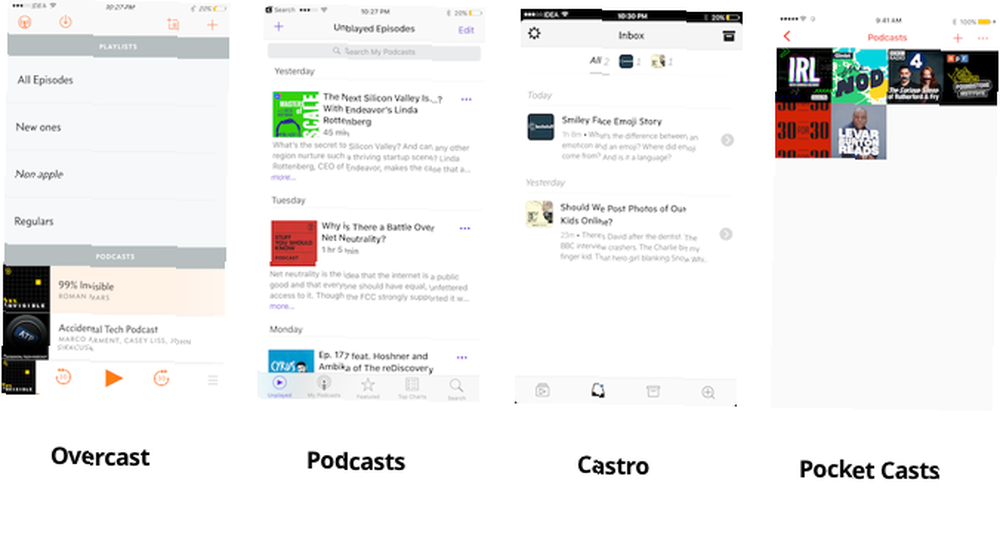
İPhone'unuzda yerleşik Podcasts uygulamasını kullanıyorsanız, Overcast oldukça güncel olacaktır. Podcast'leri bulmak ve abone olmak sadece daha kolay değil, Epizodların Uzunluğuna Dayalı Rastgele Yeni Podcast'leri Bulma Epizodların Uzunluğuna Göre Rasgele Yeni Podcast'leri Bulma Bu kadar zaman, bunu yapmak için mükemmel bir yoldur. , Overcast, Podcast uygulamasının sahip olmadığı güçlü kullanıcı özelliklerine sahiptir.
Profesyonel seviye oynatma listesi yönetimi ve yönetimi kolay bir sıra var. Ayrıca, Ses Seviyesi Artırma özelliği, sesi bozmadan sesi akıllıca artırır. Akıllı Hız özelliği sessizliği ortadan kaldırır, bu da aynı anda daha fazla podcast dinlemeniz anlamına gelir.
Overcast'in tasarımı basittir ancak bir kere alıştıktan sonra, verimliliği anlamaya başlarsınız. Neredeyse buradaki her şey tokatlamak için çalışıyor. Bölüm oynatma ve podcast listeleri gibi şeyler çekmece olarak görünür. Bunları kovmak ve bir önceki sayfaya geri dönmek için sadece herhangi bir yere kaydırabilirsiniz..
Podcast’lere abone olun veya Bölüm ekleyin
Overcast'in ana ekranından, üzerine dokunun. artı “+” sağ üstteki düğme. Burada Twitter'dan tavsiyeler bulabilirsiniz. Twitter'ı Kullanarak Harika Kitap Önerileri Nasıl Gidilir Twitter'ı Kullanarak Harika Kitap Önerileri Nasıl Gidilir? Twitter'da aktif olan hevesli bir okuyucuysanız, bir sonraki arkadaşınız için harika yeni öneriler almak için bunları birleştirebilirsiniz okunacak kitaplar. (bir kez Twitter hesabınızı bağladıysanız) ve farklı kategoriler için birkaç koleksiyon. Bulutlu en Öne çıkan sekmesi Apple'ın Podcasts uygulaması kadar geniş değil. Ancak, arama çubuğundan istediğiniz herhangi bir podcast'i arayabilirsiniz..
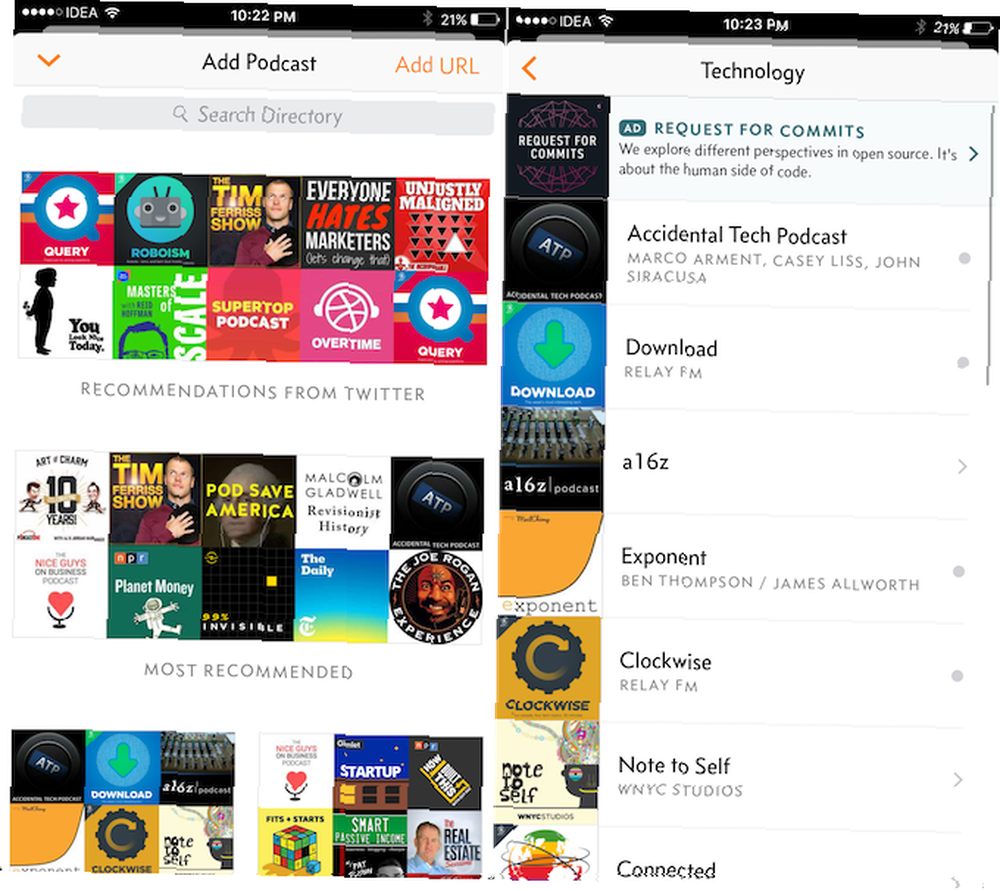
Bulduktan sonra, üzerine dokunabilirsiniz. Abone ol Podcast'i feed'inize eklemek için, oynatmaya başlamak veya indirmek için ayrı bir bölüme dokunabilirsiniz..
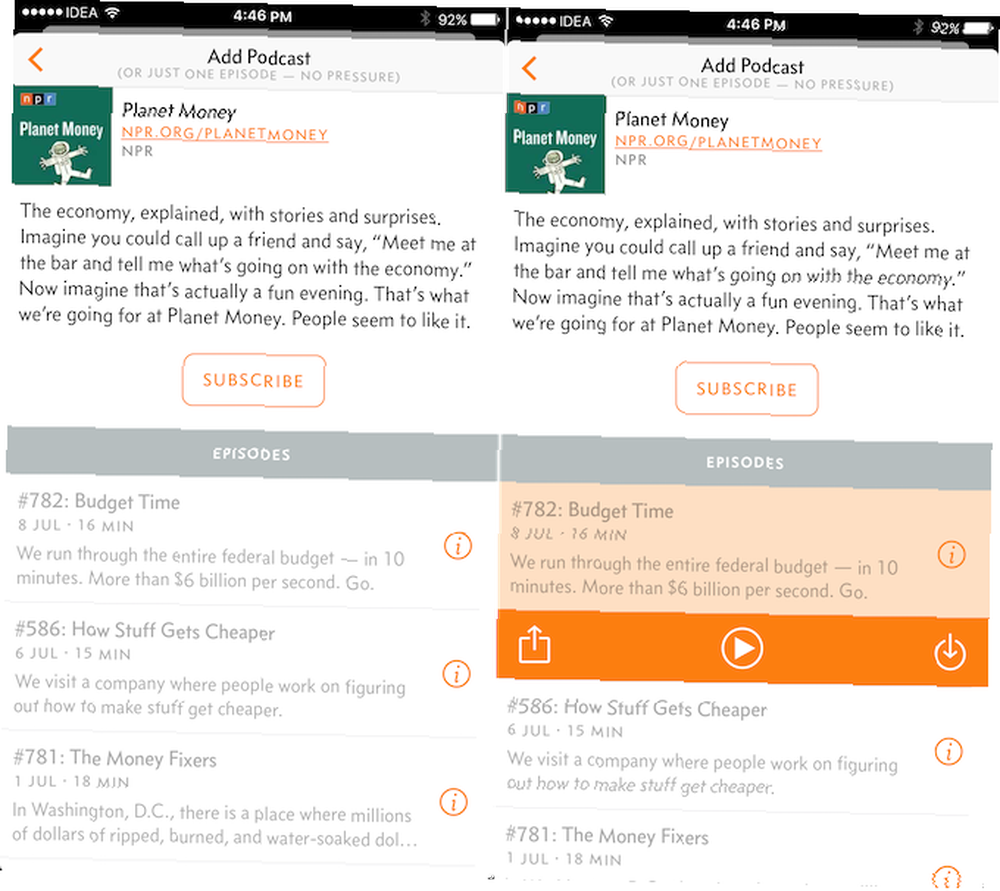
Bir podcast’e abone olduktan sonra, Ayarlar podcast için sekmeye gelindiğinde, en son kaç bölüm tutacağınızı, bunun için bildirim alıp almadığınızı ve bölümlerin nasıl sıralandığını özelleştirebilirsiniz..

Bir podcast'i veya bir bölümü silmek de oldukça kolaydır. Liste görünümünde, sadece sola kaydırın ve silmek buton.
Akıllı Çalma Listesi Yap
Bir avuç podcast'e abone olduğunuzda, ilk çalma listenizi oluşturma zamanı. Her hafta dini olarak dinleyeceğiniz bir podcast listesi oluşturalım. var Kuyruğunuz ne kadar uzun olursa olsun, dışarı çıkar çıkmaz dinlemek için.
Üzerine dokunun Yeni Oynatma Listesi simgesini ve seçin Yeni Akıllı Çalma Listesi. Bir isim verin ve sıraladığından emin olun. En Eskiden En Yeniye.
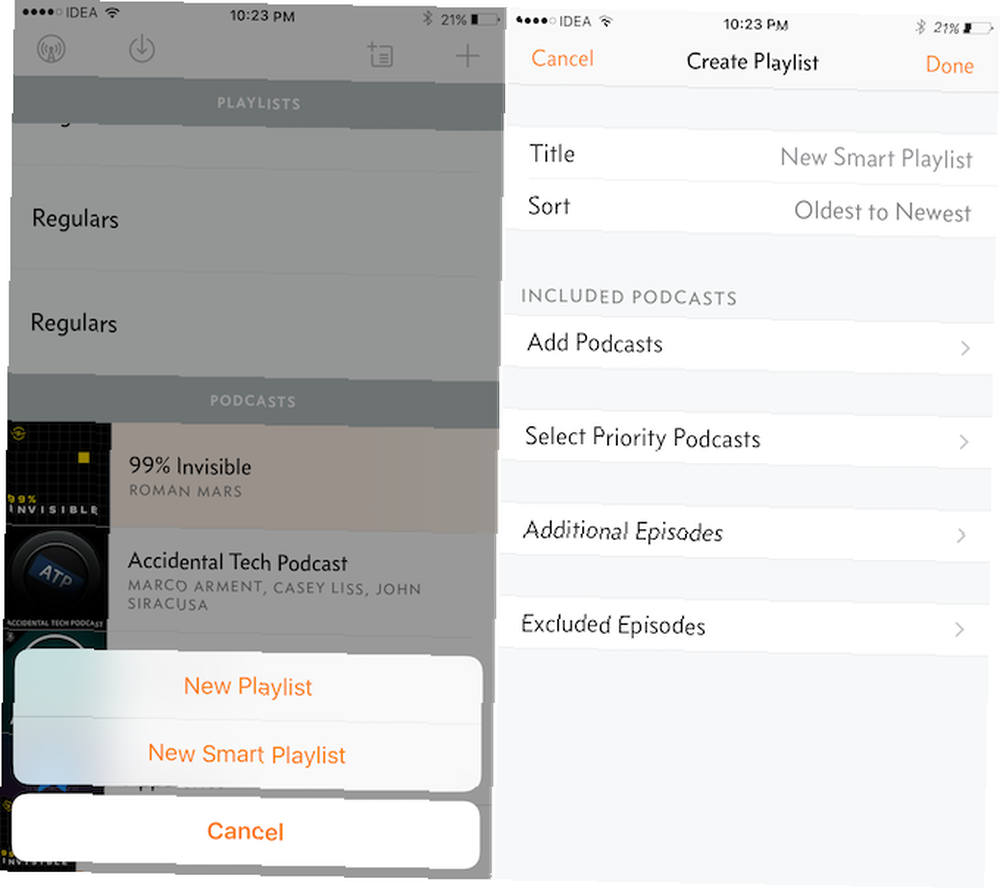
Sonra, gelen Podcast Ekleme bölümünde, her hafta dinlediğiniz podcast’lere dokunun.
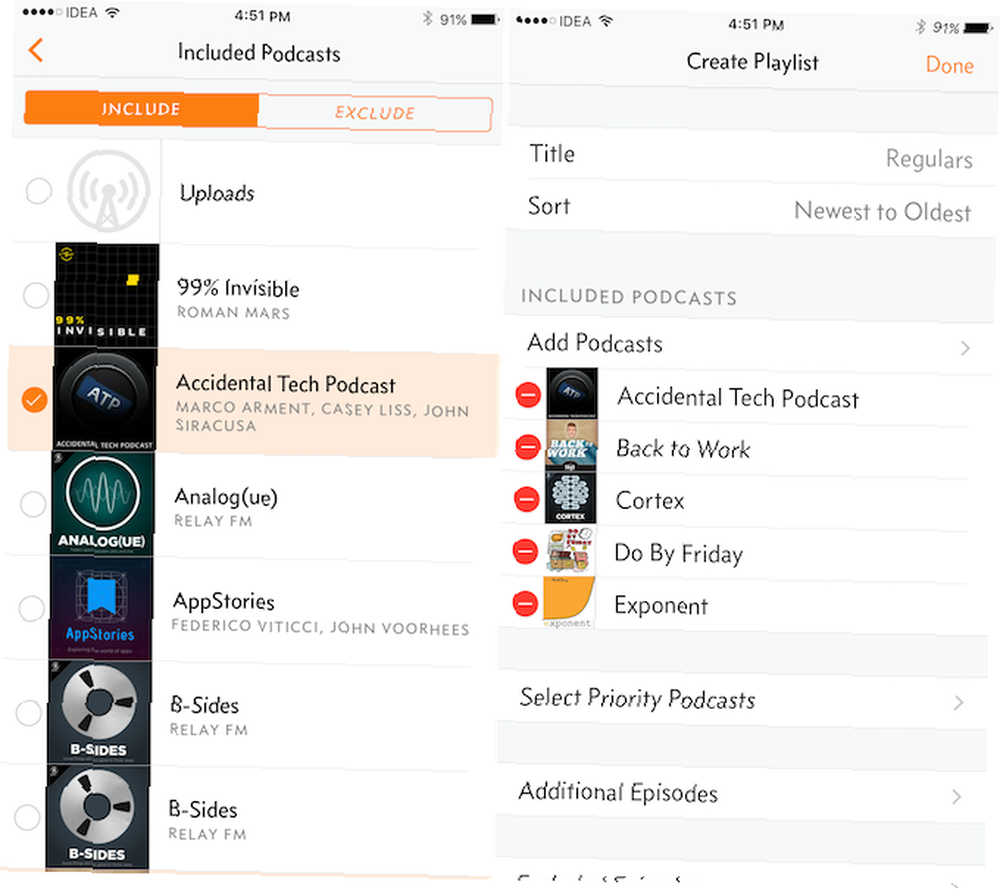
Sonra üzerine dokunun Öncelikli Podcast'leri Seçin, ve ne olursa olsun listenin başında olmak istediğiniz bir podcast'i seçin..
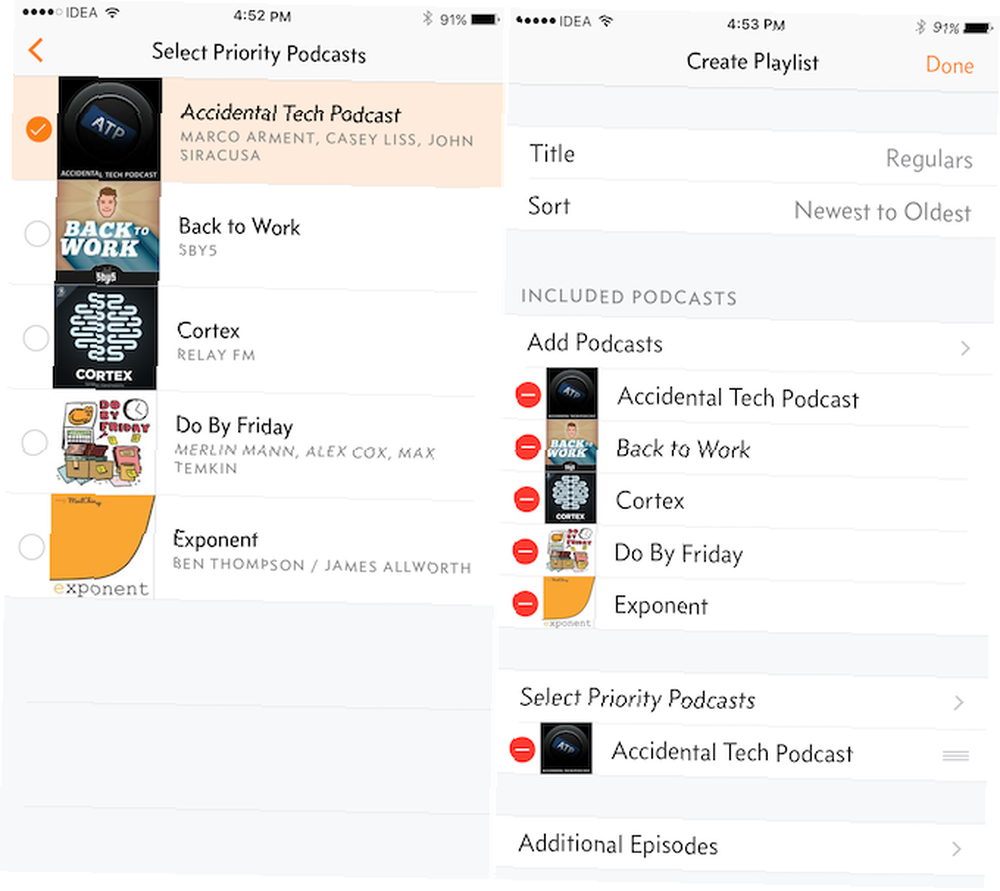
Ayrıca, yayınınızdan bu oynatma listesine ayrı ayrı podcast bölümleri ekleyebilirsiniz. musluk tamam ve çalma listesi kaydedilecek.
Kuyruğu Etkili Kullan
Önce, Bulutlu simgesine dokunun ve Sürekli oyun seçenek etkin. Bu, geçerli bölüm yapıldıktan sonra oynatmanın durmamasını sağlayacaktır..
Tıpkı çalma listeleri gibi, sıra da uygulamanın büyük bir parçası. Normal bir podcast dinleyicisi olarak, sıklıkla hangi bölümün çalınacağını ayarlamak istersiniz. Bulutlu bunu yapmak için birden fazla yol sunar.
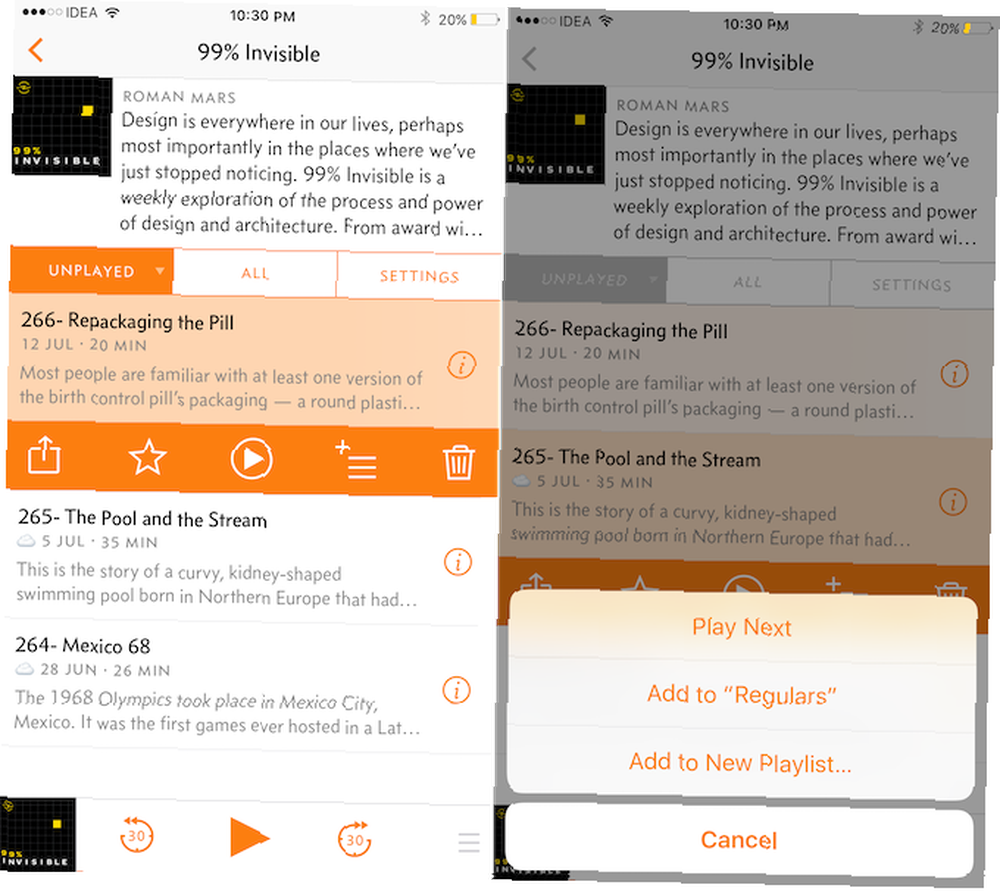
Yeni bir bölümün yayınlandığına dair bir bildirim aldığınızda, bildirime dokunarak 3D'yi kuyruğa ekleyebilirsiniz. İPhone'unuzda 3D Dokunma ile Yapabileceğiniz Her Şey iPhone'unuzda 3D Dokunma ile Yapabileceğiniz Her Şey 3D dokunuş gerçekten sadece basınca duyarlı bir ekran için fantezi adı, ancak iOS'a bir dizi ekstra giriş seçeneği ekler. . Listeden bir bölüme dokunduğunuzda, Oynat düğmesinin hemen yanında bir Sıraya ekle düğmesini ve ardından İleri Oyna. Bu seçeneği kullanarak bir oynatma listesine bölüm de ekleyebilirsiniz..
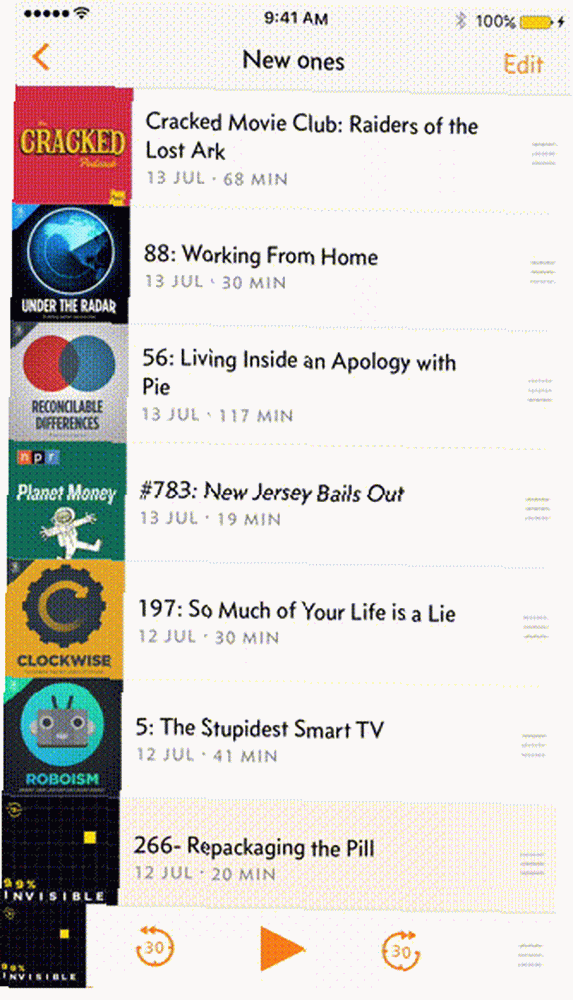
Bir oynatma listesindeyken kuyruğu yeniden düzenlemek daha kolaydır. Her bölüm listesinin sağındaki barda bir tutamaç bulacaksınız. Üzerine dokunun ve basılı tutun ve kuyruğun içindeki bölümü yukarı veya aşağı hareket ettirmek için yukarı veya aşağı kaydırın.
Oynatma Özelliklerini Özelleştirme
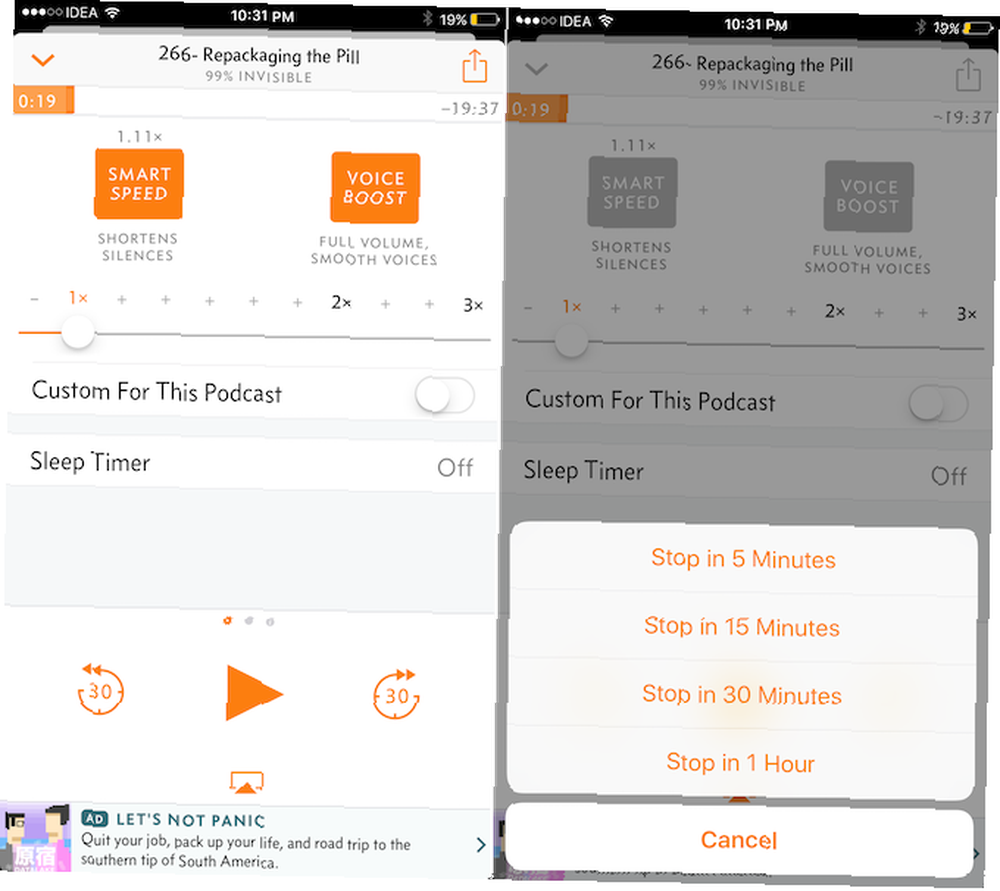
Bir podcast çalmaya başladıktan sonra, mini oynatıcıya hafifçe vurun ve yürütme kontrollerine erişmek için sağa kaydırın. Buradan etkinleştirmeyi denemelisin Ses artırma ve Akıllı hız Özellikler. Ayrıca podcast'i de hızlandırabilirsiniz. Aşağıda, bir uyku zamanlayıcısını 15 veya 30 dakika boyunca ayarlayabilirsiniz.
Karanlık Modu Etkinleştir
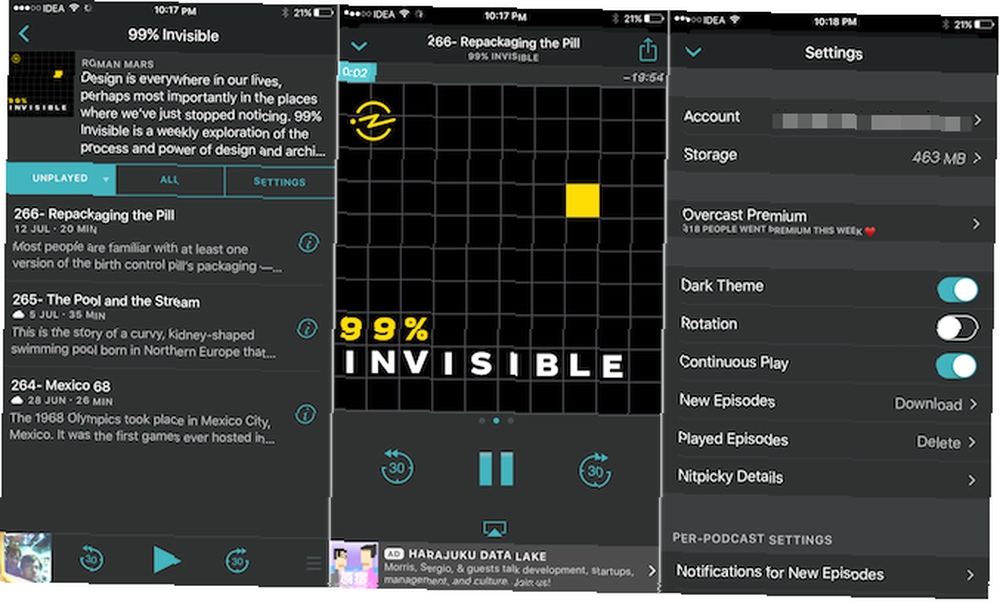
Bulutlu, sadece renkleri tersine çevirmeyen, gerçekten karanlık bir moda sahiptir. İtibaren Ayarlar (sol üst kısımdaki Bulutlu simgesine dokunun), açın Karanlık modu ve tipografinin değiştiğini ve arkaplanın koyu maviye döndüğünü göreceksiniz. Turuncu tonlar açık mavi tonuna dönüşür. Her şey çok daha sakin.
Ayarlara bir göz atın
Son olarak, Ayarlar menüsünü detaylı olarak inceleyelim. Bulutlu, daha küçük seçenekleri burada gizler. Ve eğer benim gibiyseniz, uygulamayı tam olarak elde edene kadar özelleştirmek isteyeceksiniz. İşte Ayarlar menüsünde ne olsun.
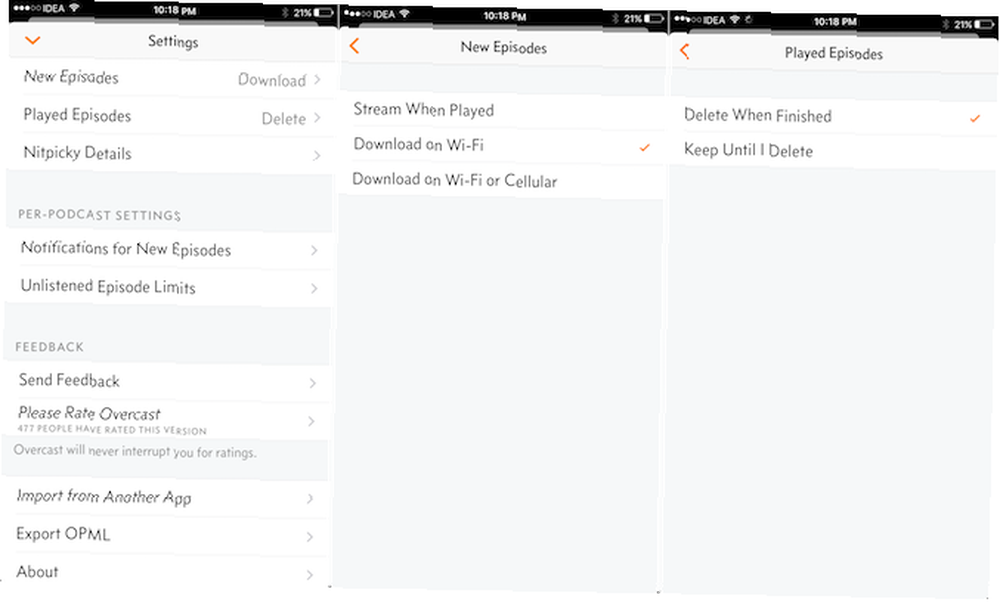
Yeni Bölümler: Buradan, uygulamanın Wi-Fi, Hücresel üzerinden yeni bölümler indirmesi gerekip gerekmediğini veya yalnızca oynatıldığında akışın indirilmesi gerekip gerekmediğini seçebilirsiniz..
Oynanan Bölüm: Uygulamayı oynatmayı bitirdiğinizde otomatik olarak bölümü silmesine izin vermek en iyi yöntemdir. Alternatif olarak, el ile silinene kadar saklamayı seçebilirsiniz.
Nitpicky Detayları: Bu bölümden, arama aralıklarını seçebilir, kulaklık uzaktan kumanda işlevini devre dışı bırakabilirsiniz ve daha fazlasını yapabilirsiniz..
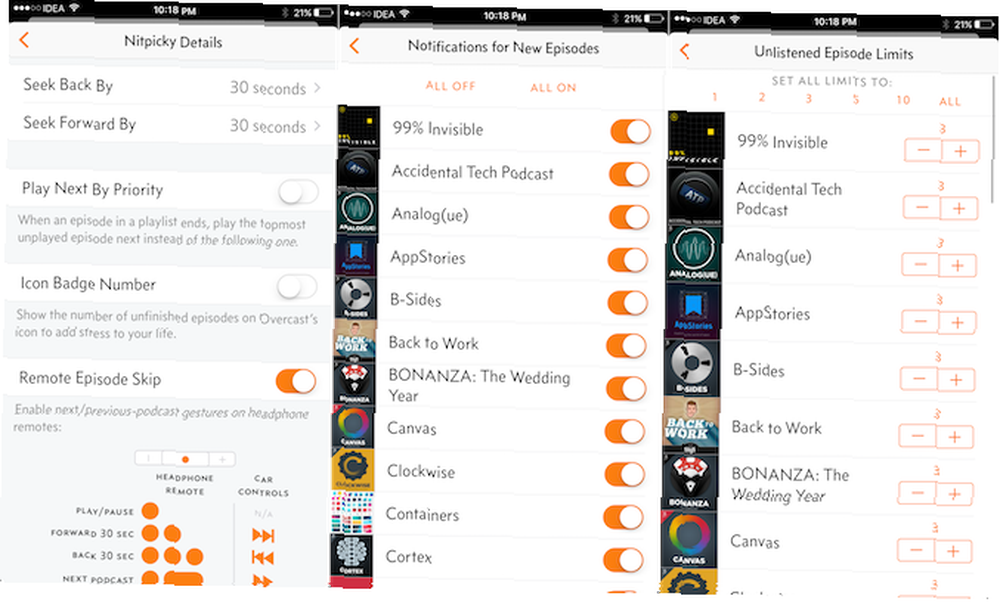
Yeni Bölümler için Bildirimler: Yalnızca belirli podcast'ler için bildirimler istiyorsanız, bunu buradan özelleştirebilirsiniz..
Listelenmemiş Bölüm Sınırı: Varsayılan olarak, uygulama yalnızca en son listelenmemiş üç bölümü tutar. Ancak, podcast başına limiti artırabilir veya azaltabilirsiniz..
Premiuma yükselt
Bulutlu, reklamların gerçekten yardımcı olduğu birkaç uygulamadan biridir. Overcast artık podcast'leri ve banner reklamlarda hizmetleri göstereceği reklam sistemine sahiptir. Aslında bu şekilde birkaç yeni podcast buldum..
Eğer bir reklam hayranı değilseniz, Overcast Premium'a 9.99 $ / yıl için kaydolabilirsiniz. Tüm reklamları kaldırır ve kendi dosyalarınızı Overcast hesabınıza yükleme yeteneği ve yeni bir karanlık simge gibi yeni özellikler ekler.
İPhone'unuzdaki podcast'leri takip etmek için ne kullanıyorsunuz? En sevdiğiniz podcast'lerden bazıları nelerdir? Aşağıdaki yorumlarda bizimle paylaşın.











